Επιδιόρθωση MTP USB Device Driver Η εγκατάσταση απέτυχε
Επιδιόρθωση του προγράμματος οδήγησης συσκευής USB MTP Η εγκατάσταση απέτυχε: (Fix MTP USB Device Driver Installation Failed: ) Εάν προσπαθείτε να συνδέσετε το κινητό σας τηλέφωνο στον υπολογιστή σας αλλά αντ' αυτού λάβετε το μήνυμα λάθους "Το λογισμικό προγράμματος οδήγησης συσκευής δεν εγκαταστάθηκε με επιτυχία" και " Η συσκευή MTP USB(USB Device) απέτυχε", τότε βρίσκεστε στο σωστό μέρος καθώς σήμερα θα συζητήσουμε πώς να διορθώσετε αυτό το πρόβλημα. Λοιπόν(Well) , το MTP είναι μια σύντομη φόρμα για το Media Transfer Protocol , το οποίο είναι μια επέκταση του πρωτοκόλλου επικοινωνίας Picture Transfer Protocol ( PTP ) που επιτρέπει την ατομική μεταφορά αρχείων πολυμέσων προς και από φορητές συσκευές.
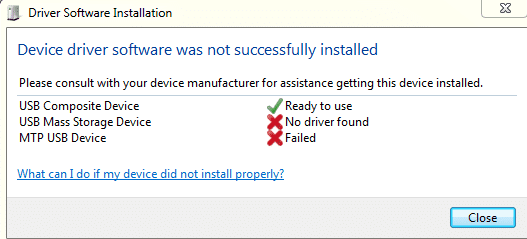
Εάν αντιμετωπίζετε το σφάλμα MTP USB Device Failed Installation , τότε δεν θα μπορείτε να μεταφέρετε αρχεία πολυμέσων προς ή από πολλές συσκευές USB , όπως Smartphones, κάμερες, κ.λπ. Επομένως, χωρίς να χάνουμε χρόνο, ας δούμε πώς να επιδιορθώσετε (Fix MTP USB Device Driver Installation)Σφάλμα(Error) αποτυχίας εγκατάστασης προγράμματος οδήγησης συσκευής MTP USB με τη βοήθεια του παρακάτω οδηγού αντιμετώπισης προβλημάτων.
Επιδιόρθωση MTP USB Device Driver Η εγκατάσταση(Fix MTP USB Device Driver Installation) απέτυχε
Βεβαιωθείτε(Make) ότι η συσκευή σας δεν είναι ελαττωματική, μπορείτε να ελέγξετε τη συσκευή σας συνδέοντάς την σε άλλο υπολογιστή και να δείτε αν λειτουργεί. Επίσης, δημιουργήστε ένα σημείο επαναφοράς(create a restore point) σε περίπτωση που κάτι πάει στραβά.
Μέθοδος 1: Εγκατάσταση του Windows Media Feature Pack(Method 1: Install Windows Media Feature Pack)
Μεταβείτε εδώ και κατεβάστε (Go here and download) το πακέτο δυνατοτήτων πολυμέσων(Media Feature Pack) . Απλώς(Simply) εγκαταστήστε την ενημέρωση και επανεκκινήστε τον υπολογιστή σας. Και δείτε εάν μπορείτε να διορθώσετε το σφάλμα MTP USB Device Installation Failed Error. (Fix MTP USB Device Driver Installation Failed Error.)Αυτό το πακέτο δυνατοτήτων πολυμέσων(Media Feature Pack) είναι κυρίως για Windows N και Windows KN έκδοση.
Μέθοδος 2: Ενημερώστε το πρόγραμμα οδήγησης συσκευής(Method 2: Update Device Driver)
1. Πατήστε Windows Key + R και, στη συνέχεια, πληκτρολογήστε devmgmt.msc και πατήστε Enter για να ανοίξετε τη Διαχείριση Συσκευών.(Device Manager.)

2. Αναζητήστε το όνομα της συσκευής ή τη συσκευή σας με ένα κίτρινο θαυμαστικό.( yellow exclamation mark.)
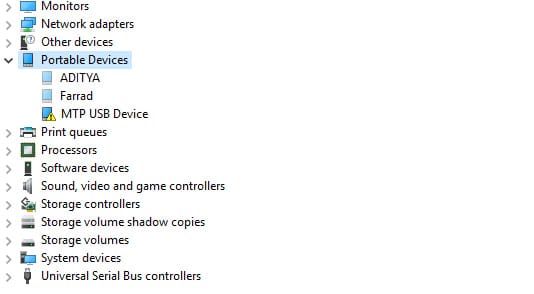
Σημείωση:(Note:) Πιθανότατα η συσκευή σας θα εμφανίζεται στη λίστα Φορητές συσκευές. (Portable Devices. )Κάντε κλικ(Click) στην Προβολή(View) και, στη συνέχεια, επιλέξτε Εμφάνιση(Show) κρυφών συσκευών για να δείτε Φορητές συσκευές.
3. Κάντε δεξί κλικ πάνω του και επιλέξτε Ενημέρωση προγράμματος οδήγησης.(Update Driver.)
4. Τώρα επιλέξτε Αναζήτηση στον υπολογιστή μου για λογισμικό προγράμματος οδήγησης.(Browse my computer for driver software.)

5. Στη συνέχεια, κάντε κλικ στο « Επιτρέψτε μου να επιλέξω από μια λίστα διαθέσιμων προγραμμάτων οδήγησης στον υπολογιστή μου(Let me pick from a list of available drivers on my computer) ».

6. Επιλέξτε MTP USB Device από τη λίστα και κάντε κλικ στο Next.
Σημείωση:(Note:) Εάν δεν μπορείτε να δείτε τη συσκευή USB MTP(MTP USB) , καταργήστε την επιλογή " Εμφάνιση συμβατού υλικού(Show compatible hardware) " και από το αριστερό παράθυρο παραθύρου επιλέξτε Συσκευές Android ή Κινητές συσκευές (Android Devices or Mobile Devices) ή Τυπική συσκευή MTP(or Standard MTP Device) και, στη συνέχεια, επιλέξτε Συσκευή USB MTP(MTP USB Device) .

7. Περιμένετε να ολοκληρωθεί η εγκατάσταση και, στη συνέχεια, επανεκκινήστε τον υπολογιστή σας για να αποθηκεύσετε τις αλλαγές.
Μέθοδος 3: Εκτελέστε το εργαλείο αντιμετώπισης προβλημάτων υλικού και συσκευής(Method 3: Run Hardware & Device Troubleshooter)
1. Πατήστε το Windows key + R για να ανοίξετε το πλαίσιο διαλόγου Εκτέλεση .(Run)
2. Πληκτρολογήστε « control » και μετά πατήστε Enter.

3. Αναζητήστε Αντιμετώπιση προβλημάτων(Search Troubleshoot) και κάντε κλικ στο Αντιμετώπιση προβλημάτων.(Troubleshooting.)

4. Στη συνέχεια, κάντε κλικ στο Προβολή όλων(View all) στο αριστερό παράθυρο.
5. Κάντε κλικ και εκτελέστε το Εργαλείο αντιμετώπισης προβλημάτων για υλικό και συσκευή.( Troubleshooter for Hardware and Device.)

6. Το παραπάνω εργαλείο αντιμετώπισης προβλημάτων(Troubleshooter) ενδέχεται να μπορέσει να διορθώσει το σφάλμα MTP USB Device Installation Failed.(Fix the MTP USB Device Driver Installation Failed Error.)
Μέθοδος 4: Μη αυτόματη εγκατάσταση του wpdmtp.inf(Method 4: Manually Install wpdmtp.inf)
1. Πατήστε Windows Key + R , πληκτρολογήστε τα παρακάτω και πατήστε Enter .
%systemroot%\INF
2. Τώρα μέσα στον κατάλογο INF πληκτρολογήστε wpdmtp.inf στη γραμμή αναζήτησης και πατήστε Enter.
3. Μόλις βρείτε το wpdmtp.inf, κάντε δεξί κλικ(wpdmtp.inf, right-click) πάνω του και επιλέξτε Εγκατάσταση.(Install.)

4. Κάντε επανεκκίνηση του υπολογιστή σας και προσπαθήστε ξανά να συνδέσετε τη συσκευή σας.
Μέθοδος 5: Σκουπίστε το διαμέρισμα προσωρινής μνήμης(Method 5: Wipe Cache Partition)
Σημείωση:(Note:) Η διαγραφή του Διαμερίσματος προσωρινής μνήμης(Cache Partition) δεν θα διαγράψει τα αρχεία/δεδομένα σας, καθώς απλώς θα διαγράψει τα προσωρινά ανεπιθύμητα αρχεία.
1. Επανεκκινήστε το κινητό(Mobile) σας σε λειτουργία ανάκτησης(Recovery Mode) . Σε συσκευές Android , ο πιο συνηθισμένος τρόπος για να μεταβείτε στη λειτουργία ανάκτησης(Recovery Mode) είναι να πατήσετε παρατεταμένα το κουμπί Μείωσης(Down) έντασης ήχου και, στη συνέχεια, να πατήσετε παρατεταμένα το κουμπί(Power) λειτουργίας. Αφήστε(Release) τα κουμπιά μόνο κατά την εκκίνηση σε λειτουργία ανάκτησης(Recovery Mode) .

Σημείωση: (Note:) Αναζητήστε(Search) ( Google ) τον αριθμό μοντέλου σας και προσθέστε πώς να μεταβείτε στη λειτουργία ανάκτησης, αυτό θα σας δώσει ακριβή βήματα.
2. Χρησιμοποιώντας το κουμπί Αύξηση & Μείωση(Down) έντασης, πλοηγηθείτε και επιλέξτε ΔΙΑΜΕΡΙΣΜΑ ΚΑΘΑΡΙΣΗΣ ΚΑΘΑΡΙΣΗΣ.(WIPE CACHE PARTITION.)

3. Μόλις επισημανθεί το Wipe Cache Partition , πατήστε το κουμπί Power(Power button) για να επιλέξετε την ενέργεια.
4. Κάντε επανεκκίνηση του υπολογιστή σας και συνδέστε ξανά το τηλέφωνό σας στον υπολογιστή σας.
Μέθοδος 6: Διόρθωση μητρώου(Method 6: Registry Fix)
1. Πατήστε Windows Key + R και, στη συνέχεια, πληκτρολογήστε regedit και πατήστε Enter για να ανοίξετε τον Επεξεργαστή Μητρώου(Registry Editor) .

2. Μεταβείτε στο ακόλουθο κλειδί μητρώου:
HKEY_LOCAL_MACHINE\SYSTEM\CurrentControlSet\Control\Class\{EEC5AD98-8080-425F-922A-DABF3DE3F69A}
3. Επιλέξτε το κλειδί {EEC5AD98-8080-425F-922A-DABF3DE3F69A}({EEC5AD98-8080-425F-922A-DABF3DE3F69A}) και, στη συνέχεια, στο δεξιό παράθυρο παραθύρου βρείτε το UpperFilters.

4. Κάντε δεξί κλικ στο UpperFilters και επιλέξτε Διαγραφή.(Delete.)
5. Κλείστε το μητρώο(Registry) και επανεκκινήστε τον υπολογιστή σας για να αποθηκεύσετε τις αλλαγές.
6. Εάν το σφάλμα εξακολουθεί να μην έχει επιλυθεί, ανοίξτε ξανά τον Επεξεργαστή Μητρώου(Registry Editor) .
7. Μεταβείτε στο ακόλουθο κλειδί μητρώου:
HKEY_LOCAL_MACHINE\SYSTEM\CurrentControlSet\Control\Class
8. Βεβαιωθείτε ότι έχετε επιλέξει Class , μετά πατήστε Ctrl + F και πληκτρολογήστε Portable Devices και πατήστε Enter.

9. Στο δεξιό παράθυρο του παραθύρου, θα βρείτε την τιμή (Προεπιλογή)((Default)) ως φορητή συσκευή.
10. Κάντε δεξί κλικ στο UpperFilters στο δεξιό παράθυρο παραθύρου και επιλέξτε Διαγραφή.(Delete.)
11. Επανεκκινήστε τον υπολογιστή σας και δείτε εάν μπορείτε να διορθώσετε το σφάλμα MTP USB Device Installation Failed Error.(Fix MTP USB Device Driver Installation Failed Error.)
Μέθοδος 7: Εγκαταστήστε το MTP Porting Kit(Method 7: Install MTP Porting Kit)
Κατεβάστε το επίσημο MTP Porting Kit(Download the official MTP Porting Kit) από τον ιστότοπο της Microsoft και, στη συνέχεια, εγκαταστήστε το χρησιμοποιώντας το αρχείο εγκατάστασης. Μόλις ολοκληρωθεί η εγκατάσταση, επανεκκινήστε τον υπολογιστή σας και προσπαθήστε ξανά να συνδέσετε τη συσκευή σας.
Συνιστάται για εσένα:(Recommended for you:)
- Επιδιόρθωση Τα Windows δεν μπόρεσαν να ολοκληρώσουν τις ζητούμενες αλλαγές(Fix Windows couldn’t complete the requested changes)
- Επιδιόρθωση Δεν ήταν δυνατή η πρόσβαση στην υπηρεσία Windows Installer(Fix The Windows Installer service could not be accessed)
- Τρόπος διόρθωσης Το σφάλμα επιλογής εργασίας "{0}" δεν υπάρχει πλέον(How To Fix The select task “{0}” no longer exists error)
- Επιδιόρθωση Σφάλμα USB για το Εισαγάγετε δίσκο σε αφαιρούμενο δίσκο(Fix Please Insert a Disk into Removable Disk USB Error)
Αυτό ήταν που επιλύσατε επιτυχώς το σφάλμα MTP USB Device Driver Installation Failed(Fix MTP USB Device Driver Installation Failed Error) , αλλά αν εξακολουθείτε να έχετε ερωτήσεις σχετικά με αυτόν τον οδηγό, μην διστάσετε να τις ρωτήσετε στην ενότητα των σχολίων.
Related posts
Διορθώστε το πρόβλημα προγράμματος οδήγησης ελεγκτή γενικού σειριακού διαύλου (USB).
Διόρθωση USB Composite Device δεν μπορεί να λειτουργήσει σωστά με USB 3.0
Διορθώστε το αίτημα περιγραφής συσκευής απέτυχε (άγνωστη συσκευή USB)
Διορθώστε την αποτυχία περιγραφής συσκευής USB στα Windows 10
Διόρθωση άγνωστης συσκευής USB στα Windows 10 (Αποτυχία αιτήματος περιγραφής συσκευής)
Διορθώστε την εμφάνιση της συσκευής Amazon KFAUWI στο δίκτυο
Διορθώστε το σφάλμα κωδικού 10 για αυτή τη συσκευή δεν μπορεί να ξεκινήσει
Διορθώστε τη μετάδοση στη συσκευή που δεν λειτουργεί στα Windows 10
Επιδιόρθωση του προγράμματος οδήγησης WUDFRd απέτυχε να φορτώσει
Το πρόγραμμα οδήγησης Fix Printer δεν είναι διαθέσιμο στα Windows 10
Διόρθωση σφάλματος Το όνομα τοπικής συσκευής είναι ήδη σε χρήση στα Windows
Διορθώστε τα Windows 10 δεν θα εκκινούν από USB [ΕΠΙΛΥΘΗΚΕ]
Επιδιόρθωση Δεν είναι δυνατό το άνοιγμα του τοπικού δίσκου (C:)
Διορθώστε τον κωδικό σφάλματος 43 της συσκευής USB που δεν αναγνωρίζεται
Το Fix Computer τερματίζεται όταν η συσκευή USB είναι συνδεδεμένη
Διορθώστε το USB Not Working Error Code 39
6 τρόποι για να διορθώσετε το πρόβλημα εξαγωγής συσκευής μαζικής αποθήκευσης USB
Διορθώστε το σφάλμα μη προσβάσιμης συσκευής εκκίνησης στα Windows 11
Διόρθωση USB Keeps Αποσύνδεση και Επανασύνδεση
Διορθώστε τις συσκευές απεικόνισης που λείπουν από τη Διαχείριση συσκευών
